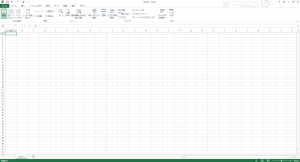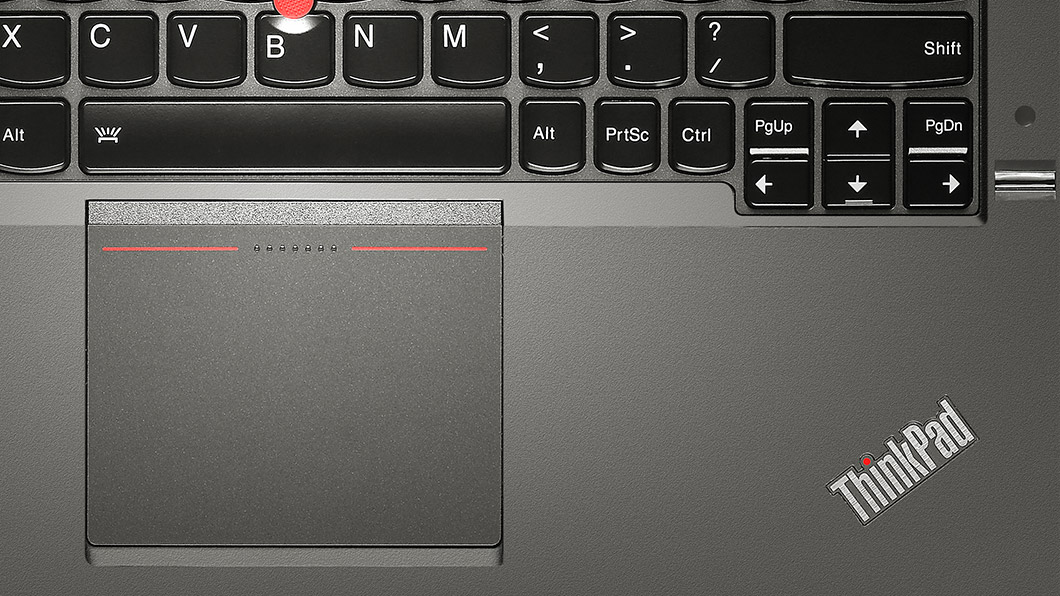ThinkPad X240レビュー3回目は、ThinkPad X240レビューその2 モバイルでの利用 電車移動編に引き続き、モバイルノートとして使ってみた感想をお伝えいたします。
前回は電車移動の1日に付き合ってもらったX240。朝の埼京線ではかなり焦りましたが、良くぞ耐えてくれました(涙)
過酷な通勤ラッシュにも耐えられるThinkPad X240のタフなボディを実感。私はかなり嫌な汗をかいて寿命が縮まりましたが……。
今回は、車移動の1日にお伴してもらった様子をレビューとしてお届けします。
午前はX240を画像や写真加工に使用
この日のスケジュールは、朝自宅を車で出発し、撮影スタジオへ。
得意先であるネットショップさんの販売商品撮影にお付き合い。これを昼まで行い、午後からはこの得意先が利用している物流倉庫へ向かい、現場のチェックと物流倉庫会社の担当さんと簡単な打ち合わせなど。
やった!ロゴの向きが直った
商品撮影を行っているスタジオでは、以前ThinkPad X1 Carbon(第1世代モデル)を見せたスタッフと再会しました。その中には、ThinkPad X1 Carbonの「逆向きロゴ」を酷評した若者もおり、その子へX240を見せたところ
「この向きが絶対に正解ですよ、だってアレありえないじゃないですかwww」とまあ、草不可避的な大声で。
 (画像クリックで商品ページへ。X240の天板にあるThinkPadとLenovoロゴが逆さまではない向きになりました。)
(画像クリックで商品ページへ。X240の天板にあるThinkPadとLenovoロゴが逆さまではない向きになりました。)
これ、私も確かにそう思います。ロゴの向き、以前のタイプを好まれる方もいらっしゃると思います。ただ、私もロゴの向きはこれが正解かと心底思うのです。旧来の、逆さまThinkPadロゴが好みではなかったので、この変更は本当にありがたいことです。
ロゴの向きに関しては、以前のレビューに掲載していますのでこちらをご覧下さい。
またしてもWindows8の評判が
このスタジオにいたメンバーは、ほとんどがMac利用者。私もMacBook ProとMacBook Airを愛用していますが、ここでもレビュー2回目と同様
「Windows 8ってひどいんでしょ?」と口々に言われまして少々うんざり……いや確かにそうなんだけど8.1は使いやすいよと適当に流すにとどめておきました。しかしWindows 8の評判は散々なんですな。どうかMicrosoftさんには頑張っていただきたいものです。
ちなみにこのThinkPad X240は、Windows8.1にアップグレードして使用中。
クリアで見やすい液晶
さて、この撮影現場に来ていたカメラマンさん。年末~年始に掛け、富士山を眺めるのにとても良い場所に出向いて趣味で撮影を楽しんできたとのこと。富士山を撮影したショットから、「自分の才能に惚れた(笑)」という自信作をUSBメモリに入れ、私へプレゼントしてくれました。
早速そのUSBメモリをX240に差し込み、AdobeのLightroomで開いてみました。
開いてみて驚き!写真の良さそしてX240のディスプレイの良さが相まって非常に見やすい。
このサイズのWindowsモバイルノートで、こんなに綺麗に写真が見られるのかと感動。
試用中のX240はフルHDの高解像度モデルです(1920×1080 IPS)。
この解像度、すべての方に正解であるとは言えませんが、写真を見るのに最適。但し、WordやExcelなどOfficeアプリで使うには、メニューの文字サイズがかなり小さくなりますので、利用目的により選ぶことをおすすめします。
また、X240のディスプレイで良いと思う点は、クリアな発色。青みが強いことが多いと言われるThinkPadのディスプレイ。このX240はそのようなことなく、自然で均整の取れた発色をしています。
写真のレタッチや鑑賞はもちろん、Webサイトをあちこち見たりする際もこのディスプレイはいいですね~。しかもノングレア(非光沢)。画面に部屋の照明が映り込みにくいです。
余談になりますが、この日カメラマンさんからいただいた画像、NikonのD800Eという一眼レフカメラで撮影したとのこと。
一枚当たりのファイルサイズがデカい!画像ファイルの管理が大変なんだろうなあ、このサイズだと。
午後はOfficeアプリを使う作業
スタジオでの作業は正午までに終了し、昼食を挟んで午後からは物流倉庫へ移動。
高解像度ゆえの見通しの良さ
まずは商品マスターのCSVファイルを受け取り、中をいじって完了。このファイル以外にも、Excelファイルを受け取って現場で作業。こんな時もX240の高解像度ディスプレイは、画面に表示される領域が大きいため、Excelファイルを見通しやすいので助かります。
物流倉庫での作業と打ち合わせ後、自宅へ戻ろうと車を向けました。高速に乗り、途中のパーキングエリアで少々休憩。
静音性高く温度上昇も少ない
ここでX240を膝に載せ、メールのチェックと返信。この程度の作業であれば、ファンは回らず、回ったとしても非常に静か。
シューッと小さく一定の音量でしばらくファンが回転し、やがてまた無音へ。ThinkPad X1 Carbonを試用した際も感じたことですが、ThinkPadの静音性は非常に優れています。
さらに、本体底面の温度上昇が少ないのも嬉しいところ。文字通りの「ラップトップ」として膝上にX240を置いていても、底面から伝わる熱さはほとんど感じられず、ほんのり温か程度。キーボード面も同様で、手のひらや指が熱さで不快になることはありませんでした。
ノートパソコン選びで難しいところ、それはこのような官能・体感の部分です。カタログやWebに記載されたスペックシートからだけでは正直判断できません。
このThinkPad X240は、所有してみないと分からない、トータルでの使い心地の良さに溢れていると言えます。

帰宅したのは深夜1時過ぎ。一日中お伴してくれたX240。良く働いてくれました。
前回のレビューで述べたことの繰り返しになりますが、ThinkPadシリーズをビジネスマシーンとしてのみ考えず、静かで快適に長く使えるノートパソコンとして、自宅使用のノートパソコンを選ぶ際の候補に挙げてもらえればと思います。
直販サイトでのカスタマイズも魅力なのですが、家電量販店などでもっとThinkPadに触れられるようになるといいんですけどね。
ThinkPadのWeb限定割引クーポン
前回そして今回とThinkPad X240を様々な環境に持ち出し使ってみました。
次のレビューでは、X240レビューであまり触れていなかった、本機のスペックやおすすめの設定などをお伝えする予定です。
ThinkPad X240をはじめ、ThinkPadシリーズに興味を持った方。ぜひ直販サイトのラインナップそしてお得なWebクーポンをチェックしてみて下さい。タイミングにより、驚きのプライスになっていることも。
次回、ThinkPad X240レビューその4では、5ボタントラックパッドの使い方や使いやすくするための設定方法をお伝えいたします。ThinkPad X240レビューその4へ